5 Minuten
Inhaltsverzeichnis
Windows: Chrome, Edge und ähnliche Browser
-
Herunterladen der .reg-Datei, die die Erweiterungs-ID zur Whitelist hinzufügt (nur Windows). Wenn die Datei nicht heruntergeladen wird, Rechtsklick und „Speichern unter“ wählen.
;
- Datei ausführen (Doppelklick auf die .reg-Datei, nur Windows);
- Browser neu starten;
- Herunterladen der .crx-Installationsdatei. Wenn die Datei nicht heruntergeladen wird, Rechtsklick und „Speichern unter“ wählen;
- Erweiterung hinzufügen klicken.
Linux: Chrome, Edge und ähnliche Browser
-
Herunterladen der .reg-Datei, die die Erweiterungs-ID zur Whitelist hinzufügt (nur Windows). Wenn die Datei nicht heruntergeladen wird, Rechtsklick und „Speichern unter“ wählen.
;
- Datei ausführen (Doppelklick auf die .reg-Datei, nur Windows);
- Herunterladen der .crx-Installationsdatei. Wenn die Datei nicht heruntergeladen wird, Rechtsklick und „Speichern unter“ wählen;
- In die Adresszeile des Browsers eingeben: chrome://extensions/ und zur Erweiterungsseite wechseln;
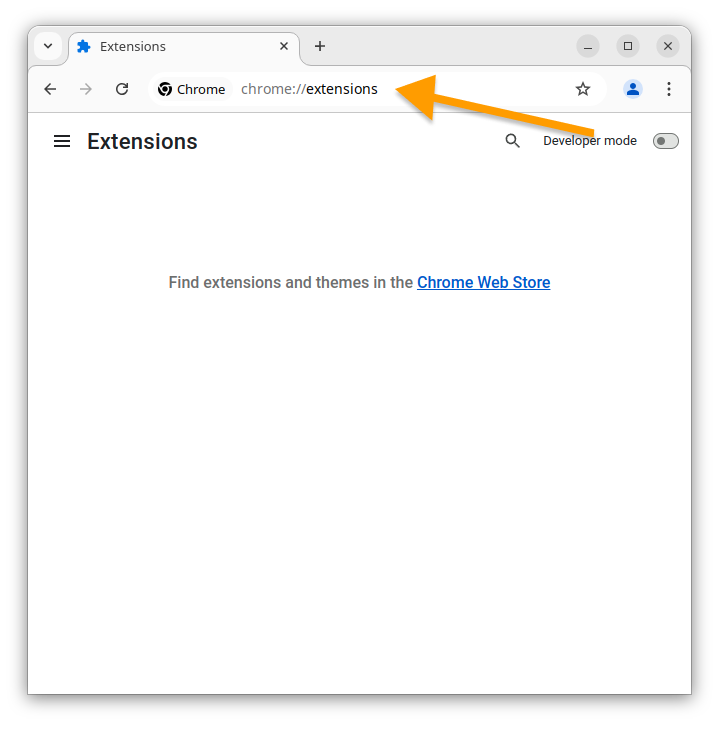
- Entwicklermodus aktivieren;
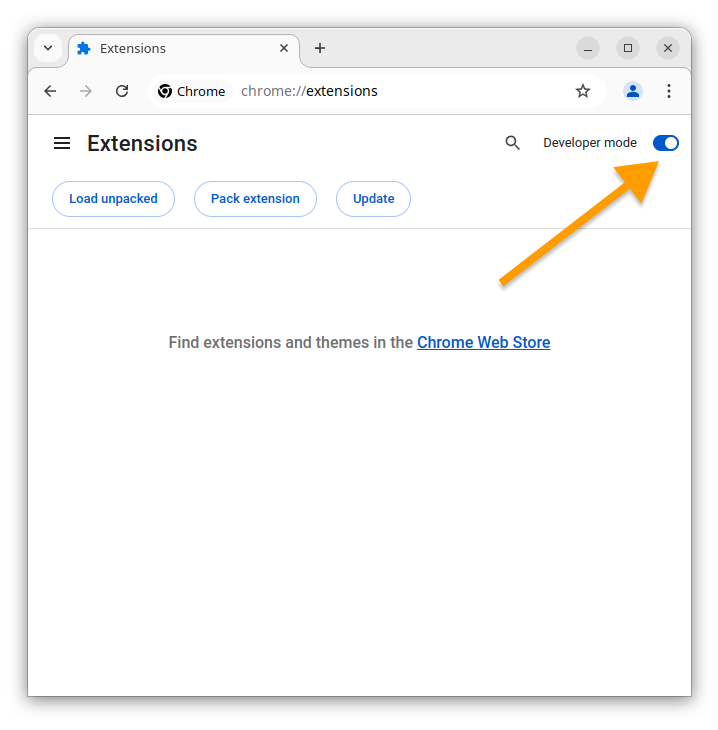
- Die heruntergeladene .crx-Datei auf die geöffnete Erweiterungsseite ziehen;
-
Erweiterung installieren klicken;
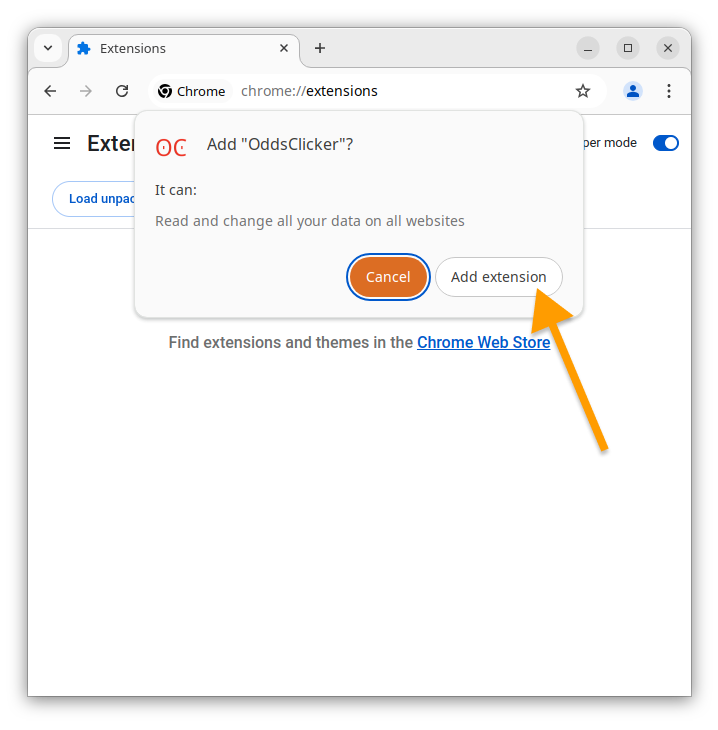
- Wenn die Meldung erscheint Chrome kann die Herkunft der Erweiterung nicht überprüfen, klicken Sie auf die drei Punkte rechts und dann auf Erweiterung behalten;
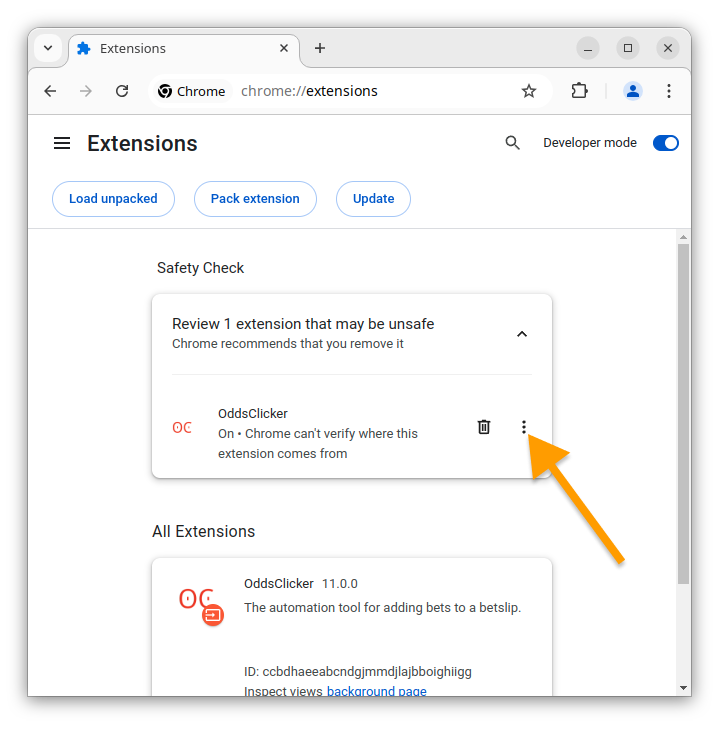
Windows, Linux, MacOS: Firefox Developer, Firefox ESR, Firefox Nightly
- Seite about:config aufrufen;
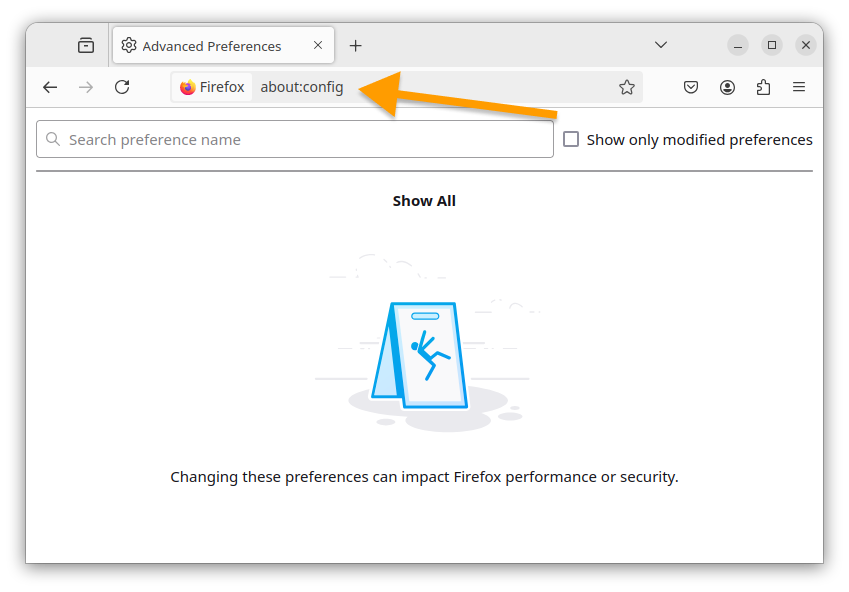
- xpinstall.signatures.required auf false setzen;
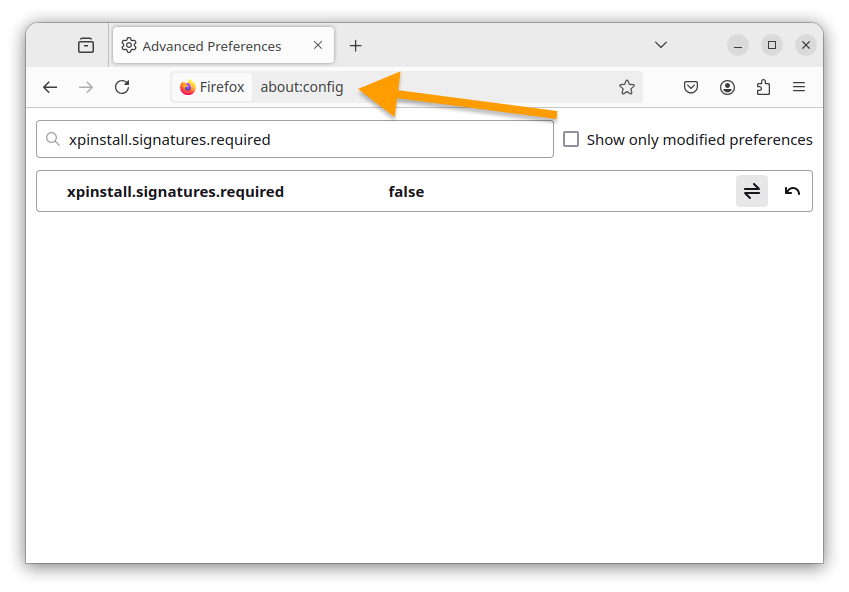
- Herunterladen der .xpi-Erweiterungsdatei. Wenn die Datei nicht heruntergeladen wird, Rechtsklick und „Speichern unter“ wählen;
- Mit Installation fortfahren klicken;
- Hinzufügen klicken.
Android: Firefox Nightly
- Herunterladen der .xpi-Erweiterungsdatei. Wenn die Datei nicht heruntergeladen wird, Rechtsklick und „Speichern unter“ wählen;
- about:config aufrufen;
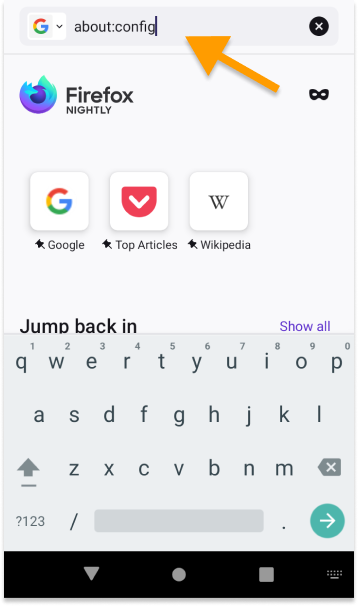
- xpinstall.signatures.required auf false setzen;
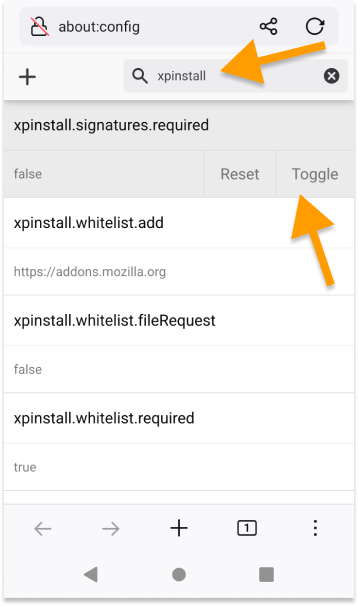
- Neuen Tab öffnen;
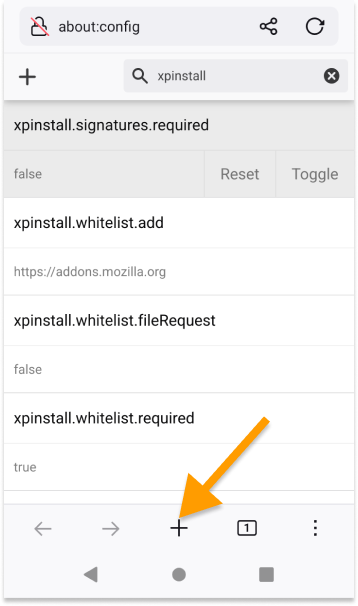
- Zu Optionen und dann Über Firefox Nightly gehen;

- 5-mal auf das Firefox-Symbol tippen, bis das Debug-Menü erscheint;
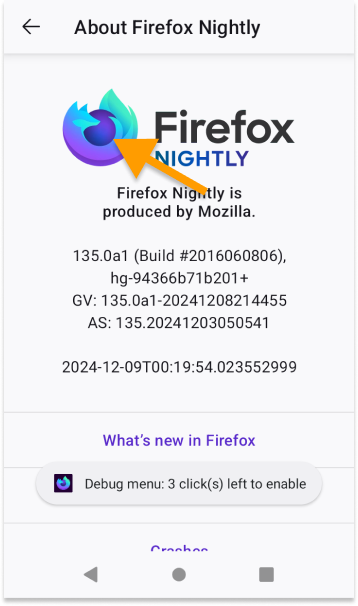
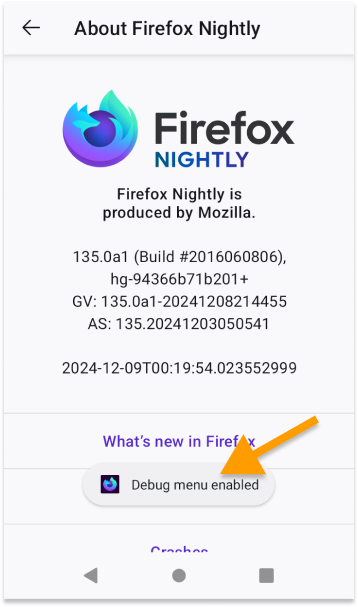
- Zurück zu Einstellungen, dann auf Erweiterung aus Datei installieren klicken;
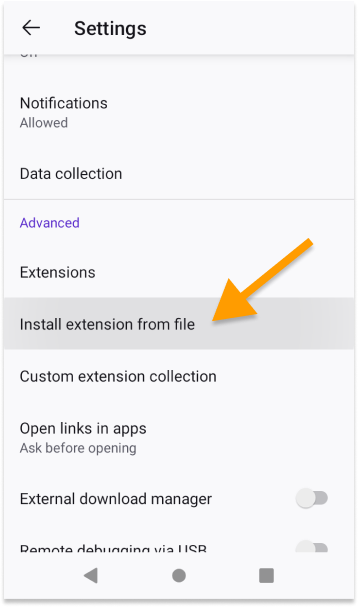
- Die heruntergeladene .xpi/.zip-Datei auswählen, und das Hinzufügen der Erweiterung bestätigen.

Android: Kiwi
- Herunterladen der .crx-Erweiterungsdatei. Wenn die Datei nicht heruntergeladen wird, Rechtsklick und „Speichern unter“ wählen;
- Zur Erweiterungsseite gehen;
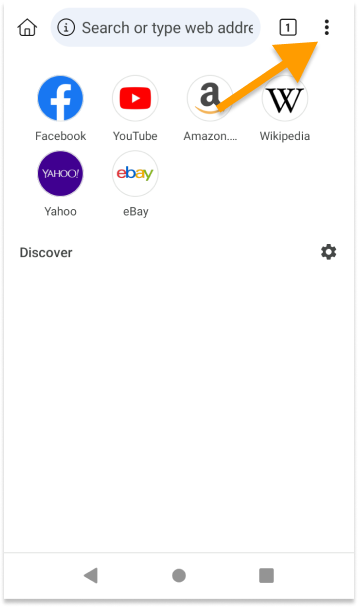
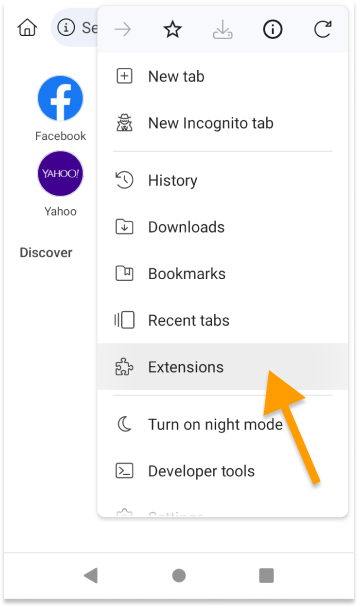
- Entwicklermodus aktivieren;
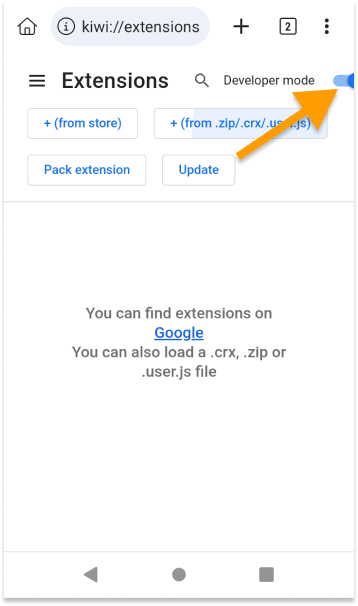
- + aus .crx klicken und die heruntergeladene .crx auswählen.
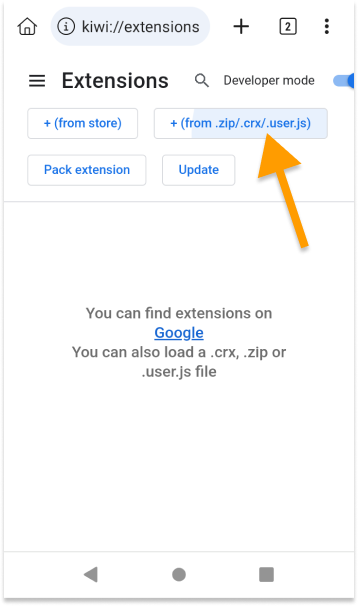
Achtung! Damit die Erweiterung korrekt funktioniert, müssen andere Erweiterungen deaktiviert werden. Andernfalls kann die Stabilität nicht garantiert werden.
Könnte nützlich sein